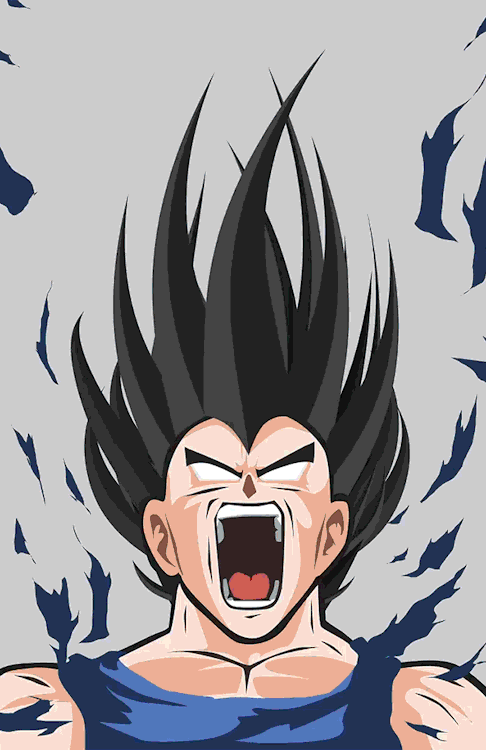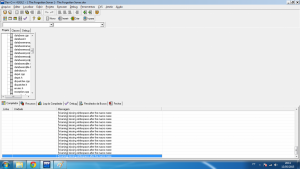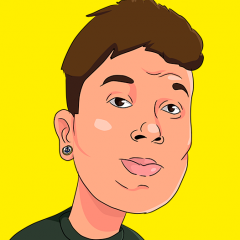Pesquisar na Comunidade
Mostrando resultados para as tags ''windows''.
Encontrado 21 registros
-
Compilando OTCLient no Windows Antes de mais nada, gostaria de dizer que eu não fiz o tutorial, apenas traduzi para português. Link de post original >> https://github.com/e...ling-on-Windows Neste tutorial eu explicarei como compilar e rodar o OTClient em máquinas com o Windows. Faça o download do que você precisará Existem várias ferramentas que você precisa para compilar o projeto, cada uma delas está listada abaixo com seu link. * CMake 2.8.8 ou superior * CodeBlocks sem o MinGW, nós usaremos a versão mais nova * MinGW32 20120426 ou superior * otclient libraries for mingw32 * Código fonte do OTClient Tenha certeza que você instalou as últimas versões, caso contrário, as coisas podem não funcionar. Instale o MinGW32 Observe que o GCC que deve ser usado é o 4.6 ou superior, qualquer versão antiga do GCC que você já tenha instalado não funcionará porque o OTClient precisa de alguns recursos que só são suportados por compiladores recentes. Rode o instalador do MinGW32 e no processo de instalação quando for perguntado tenha certeza que você marcou a caixa para usar o catálogo mais atual. Instale o CMake Rode o instalador do CMake, durante o processo de instalação deverá ser perguntado se você quqer que o CMake configure suas variáveis do sistema(PATH), diga que não, isso será manualmente feito nos próximos passos. Instale o CodeBlocks Rode o instalador do CodeBlocks, Lembre-se, NÃO instale o MinGW quando ele pedir. Instale as bibliotecas do OTClient Extraia o arquivo otclient-libs_mingw32-dwarf2.zip em C:/MinGW/. Esse arquivo zip contem três pastas *lib, include e bin, que serão fundidas a C:/MinGW/lib, C:/MinGW/include e C:/MinGW/bin. Configure a variável PATH do sistema Agora que todas as ferramentas necessárias estão instaladas, você deve configurar a variável PATH do sistema, para fazer o CMake encontrar o MinGW32 e as bibliotecas instaladas, vá para: Painel de controle -> Sistema -> Avançado -> Variáveis de Ambiente Verifique se na área Variáveis de usuário, existe a variável PATH, se não, crie uma e defina ela como: C:\Program Files\CMake 2.8\bin;C:\MinGW\bin;C:\MinGW\lib;C:\MinGW\include Tenha certeza que a variável do usuário PATH existe e que refere para o diretório do CMake. Baixe o código fonte do OTClient Vá para página de download e faça o download do código fonte do OTCLient. O diretório onde você colocará esses arquivos não deve ser longo. Por exemplo: "C:\OTClient\" é um bom diretório, mas "C:\Program Files\OTClient" não é. Gere o arquivo de projeto do CodeBlocks Rode o CMake-gui.exe localizado em \Program Files\CMake 2.8\bin, e especifique o diretório onde você colocou o código fonte do OTCLient, e onde você quer que os arquivos do projeto sejam criados. Clique em configure, seleciona CodeBlocks - MinGW Makefiles, como gerador e gere os arquivos do projeto. Compilando Abra o arquivo de projeto do CodeBlocks que foi gerado (**otclient.cbp**) pelo CMake com o CodeBlocks. Para compilar você deve primeiro configurar a pasta do MinGW32, indo em Settings > Compiler And Debugger... > Toolchain Executables. Tenha certeza de copiar os arquivos Tibia.dat e Tibia.spr dentro da pasta /data/things// antes de rodar o cliente. Suporte a Dx9 Se você quiser ativar a camada de suporte do dx9 para o OTClient, você deve compilar com -DOPENGLES=2.0. Agora o OTClient.exe vai pedir pelas dll libEGL.dll e libGLESv2.dll que você pode conseguir aqui >> https://dl.dropbox.c...nt/dx9_dlls.zip, coloque essas dll na pasta do OTClient.exe Créditos: Eu por traduzir do github e trazer pra cá Edubart pelo tutorial original
-
Compilando TFS 1.3 no Windows 1. Baixe os softwares requeridos Para compilar o The Forgotten Server no Windows, você vai precisar: Visual Studio 2015 (Compilador) TFS SDK v3.2 (libs) Libs do Boost C++ (32-bits, 64-bits) 2. Instale os softwares requeridos Após ter baixado os softwares listados na etapa acima, comece instalando o Visual Studio e Boost C++. Extraia o TFS SDK v3.2 em qualquer pasta do seu computador e execute o arquivo "register_tfssdk_env.bat" para setar a variável de ambiente do local onde está o TFS SDK, assim nosso compilador irá encontrar as libs quando começar a compilar. Mova o arquivo "register_boost_env.bat" da pasta do TFS SDK para a pasta onde você instalou as libs do Boost C++ e execute-o (se você seguiu os passos do instalador, está esta na pasta chamada boost_1_62_0). 3. Baixe as sources Se você possuir o Git Client instalado, você poderá clonar a última cópia com este comando: > git clone https://github.com/otland/forgottenserver.git Se você não possuir o Git Client instalado, você poderá baixar a última cópia do The Forgotten Server através do link: https://github.com/otland/forgottenserver/archive/master.zip 4. Compilando Procure o diretório vc14 na pasta do The Forgotten Server que você baixou, e abra o arquivo "theforgottenserver.sln". Isso deverá iniciar o Visual Studio 2015 e você estará pronto para continuar. Para configurar a compilação, navegue para Build -> Configuration Manager no menu superior. Um popup deverá aparecer onde você poderá escolher entre "Release" ou "Debug" para compilar, escolha também para qual Platadorma você irá compilar: 32-bits (Win32) ou 64-bits (x64). Para iniciar a compilação, abra o menu Build novamente e clique em Build Solution (Ctrl + Shift + B). 5. Vídeo-aula 6. Créditos Mark - Autor do tutorial e do projeto The Forgotten Server Bruno Minervino - Tradução e gravação do vídeo
-
Boa tarde xTibianos, vim pedir uma ajudinha a vocês.. To com um servidor que ele só abre em Linux e hoje compilei (SourceServer) ele no meu Windows e gerou o .exe mas ele pede varias dll e tambem "(testei com umas dll de um servidor)" que quando abro ele , ele processa mas a janela da Distro não aparece ( so fica registrada no Gerenciador de Tarefas ) quem puder me ajudar agradeceria muito.
-
# Download / GitHub: DB Browser for SQLite GitHub/sqlitebrowser .
-
Ola galera, eu preciso de ajuda, tenho a base do pokestorm 3.20 porem ela esta compilada em linux e eu queria saber se tem como abrir ela em windows?
- 11 respostas
-
- pstorm
- pstorm 3.20
-
(e 3 mais)
Tags:
-
Tibia Client 7.02 Changelog.. Correções de bugs Tibia Client [7.02] [WINDOWS] - Xtibia.com.zip Tibia Client [7.02] [WINDOWS] - Xtibia.com.zip
- 1 resposta
-
- tibia client
- windows
-
(e 1 mais)
Tags:
-
Tibia Client 7.01 Changelog.. Tempo do bloqueiro de LogoutSistema de SummonsIgnorar mensagens privadasAlcance de mensagens Tibia Client [7.01] [WINDOWS] - Xtibia.com.zip Tibia Client [7.01] [WINDOWS] - Xtibia.com.zip
-
- tibia client
- windows
-
(e 1 mais)
Tags:
-
Tibia Client 7.0 Changelog.. Adição de novos gráficosImplementação da VIP ListImplementação do TRADEAdição de canais: Game-Chat e Trade-Channel Tibia Client [7.00] [WINDOWS] - Xtibia.com.zip Tibia Client [7.00] [WINDOWS] - Xtibia.com.zip
-
- tibia client
- windows
-
(e 1 mais)
Tags:
-
OTClient para WINDOWS Última atualização do tópico: 05.05.2016 00:21 CEST Att 0d8791e [Última Att] Última versão suportada: 10.82 Proteção BOT: OFF Download: otclient-0d8791e.exe otclient-0d8791e.exe
-
Bom galera, vamos direto ao assunto: Eu sempre tive esse server de tibia, ele nunca apresentou esse problema, mas hoje, mais precisamente, 20 minutos atrás, apareceu isso no distro: Poxa, EU QUE COMPILEI o TFS 0.4, nunca deu esse problema, essa distro contém muitas features e eu não gostaria de trocar ela, NEM PENSAR NESSA HIPÓTESE. Ja passei o Laatido no executável, ja procurei vários tópicos na internet, vários falaram pra compilar em 64 bits, mas eu usei o Stian's Repack DevCPP configurado para 64 bits. Como pode dar esse problema? Meu PC: Windows 7 Ultimate 64 bits 4 gb de RAM 500 gb de HD Processador Inter® Core i5-3210M CPU @ 2.50GHz 2.50GHz Service Pack 1 Por favor, me ajudem! Não quero nem pensar em trocar a distro, e estou limpando o server desde fevereiro desse ano... Corrigi MUITOS, MAS MUITOS bugs mesmo... OBRIGADO!
-
Hoje atualizei meu Windows para o tão esperado Windows 10! E resolvi fazer esse tópico para informar como está o OS para quem esta querendo atualizar e está com medo da presença de Bugs, Glits que as vezes resolvem aparecer nos lançamentos de alguns OS, e tenho bastantes notícias boas para vocês! Na minha longa navegada pelo novo sistema operacional da Microsoft, consegui tirar várias conclusões incríveis sobre o Windows 10. Para quem gosta de navegar rapidamente pelo computador, esse sistema operacional veio bem a calhar, conta com uma velocidade e facilidade de navegação incrível, quando vi os comentários sobre isso pensei que seria como os outros Windows que prometiam a mesma coisa, facilidade na navegação, mas esse Windows 10 realmente trouxe isso, é simplesmente fantástico! Isso mesmo, o Menu Inicial voltou, bem mais bonito e confortável de se usar, com ferramentas importantes ao seu dispor logo ao abri-lo! Quando falei que era muito fácil e prático de se navegar nesse Sistema Operacional, não estava brincado, o Windows Explorer que agora recebe o nome de "Explorador de Arquivos" te dá algumas novas funções, como a aba "Acesso rápido" onde contém Pastas que você utiliza constantemente ou abriu recentemente, facilitando bastante a navegação para aqueles apressadinhos rsrs, sem contar a área de "Arquivos recentes" que mostra os arquivos que você abriu recentemente e se quiser usa-lo novamente eles estará lá para facilitar a sua vida (Creio que irá ajudar bastante quem está desenvolvendo um OT Server) Microsoft Edge, o novo Navegador do Windows, para quem odiava o Internet Explorer, vai amar o Microsoft Edge. Com uma facilidade de navegação e rapidez, o Edge trouxe um design incrível que pode ser alterado para esse mais claro da ScreenShot, ou um mais escuro, basta alterar nas preferencias do navegador. Ele utiliza como Gerador de Pesquisas o Bing. Bem gente, essa foi minha análise do Windows 10, espero que tenha esclarecido as duvidas de alguém, se ainda tiverem duvidas comentem em baixo, e vale ressaltar, até agora eu não vi nem recebi notícias de NENHUM bug ou glit dentro do Sistema Operacional. Até a próxima, Abraços! Obrigado Tio BILL <3
-

COLOCANDO OT ONLINE 10.8X (EM WINDOWS/LINUX)
um tópico no fórum postou hpjp Tutoriais para Iniciantes
Olá galera!! meu nome é João Paulo! já mexi com ot a uns anos atrás, voltei agora e tava apanhando.. demorei uns 4 dias (sem dormir..rsrs) pesquisando como colocar um ot online na versão 10.x.. e consegui Fiz um tutorial em video! é longo... porém deve-se pensar de forma diferente!! COLOCAR O OT ONLINE EM 1 HORA!! detalhe: completo.. configuração total, instalação e download de tudo, php, mysql, apache... tudo que vc precisa para colocar o ot online 100% explicado passo-a-passo! se você não conseguir pesquise!! e compartilhe sua duvida/solução que todos agradeceremos. PS: não sou profissional, é meu primeiro contato com linux, então fiz do jeito que deu certo!! COMANDOS DOWNLOADS \/ OBS ao admin que for aprovar o tópico. Se possível assista o vídeo... -
Eu resolvi, editar a sourcer, colocando para ser compatível com linux e windows. Tinha alguns códigos mal "formulados" gerando os possíveis crashs. O que vem no conteúdo a seguir contem os seguintes items : Sourcers com o Cast System(Linux/Windows) Código MySQL para você por na sua database. Talkaction para o player poder executar o comando. Cast.php, que é a página do Cast System com comandos e outros (Compatível com o gesior e em português). Adicione enableCast = "true" (no seu config.lua) Estarei tirando dúvidas em relação as minhas modificações. Link Copilado 32Bits(Windows) http://www.mediafire.com/?166i4wg4q3te4uc Scan: https://www.virustotal.com/pt/file/7020fa7a169a390cf5fabaca8a8edbcbe4e4f119e99c7d9dd66c2741227dd293/analysis/1383447449/ OBS> no scan acusou um virus, se alguém duvida de algo, baixe a source e copile por si. Link Source: http://www.mediafire.com/?w19t81fgivm6j06 Scan: https://www.virustotal.com/pt/file/2f8b21c37316415e5175afaa12d73c43e4c5cfa8dba206cf5a144b2f909aefa7/analysis/1383448112/ Créditos: Summ, Jamilson Collins, Eu por ter modificado Aproveitem, deu um pouco de trabalho para corrigir os problemas.
- 18 respostas
-
- cast system
- linux
-
(e 2 mais)
Tags:
-

poketibia [MOD] Pokedex Window para Poketibia [1.0]
um tópico no fórum postou JairKevick22 Lixeira Pública
Eai galera, blz? Bom, vim trazer pra vcs a versão 1.0 do mod de pokedex que eu desenvolvi mês passado visando aprendizado no mundo de OTC, com o objetivo também de mostrar que o otclient é flexível suficiente para se fazer muitas coisas sem a necessidade das sources tanto do servidor quanto do client... Eu fiz essa versão com o objetivo de não fazer alterações no servidor... Ou seja, tem apenas edições no OTC. Atualizações: 1. Adicionado um pack com 276 imagens de pokemons (16,1MB); 2. Pokemons shiny tem a exibição da imagem de pokemons normais (para alterar, basta remover a linha 75 do arquivo game_pokedex.lua, na pasta modules/game_pokedex de seu client); 3. Pokedex fecha ao se deslogar do char com ela aberta [créditos a @Soulviling pela ideia]; Bom, sem mais delongas; Instalação fácil: Passo 1. Faça o download do arquivo RAR (download no final do tópico); Passo 2. Copie a pasta modules pro seu client; Passo 3. "Deseja substituir?" [X]Sim [ ]Não Passo 4. Só vai até o passo 3; Bom, segue uma imagem ATUALIZADA Download e Scan CREDITOS! david0703 (pegar o modulo da pxg) EU ( disponibilizar link e post ^_^) ATUALIZAÇÕES POR VIR -
Galera, tenho as sources que eu modifiquei de um OTX aqui, consigo compilar em linux sem problema nenhum, mas tentei compilar com dev c++ aqui no meu pc windows, e não consegui... Aparece a seguinte mensagem no meio da compilação: Como resolvo este problema?
-
Bom dia cidadãos! Trago agora um simples script em cmd (linha de comando do Windows) que otimiza seu TCP/IP, melhorando latência e protegendo de pequenos ataques de maneira simples. Entendendo o menu do script: Pressione "y" para otimizar o TCP/IP Pressione "q" para desabilitar o "QoS reserved bandwidth" - liberar 100% da sua rede para uso Pressione "n" para cancelar o script e fechá-lo Instalando o script: + Abra o bloco de notas, insira o conteúdo abaixo e salve como otimizar.cmd. CLS @ECHO OFF ECHO ------------------------------------------ ECHO Type "y" to optimize Vista TCP/IP settings ECHO Type "q" to disable QoS reserved bandwidth ECHO Type "d" to revert to Vista default values ECHO Type "n" to cancell patch and exit ECHO ------------------------------------------ :LOOP SET /P choice1= Type y,n,q, or d, and press ENTER: IF /I "%choice1%"=="Y" GOTO TWEAK IF /I "%choice1%"=="Q" GOTO QOS IF /I "%choice1%"=="D" GOTO DEFAULT IF /I "%choice1%"=="N" GOTO CANCEL ELSE GOTO LOOP :TWEAK @ECHO ON netsh int tcp set global rss=enabled netsh int tcp set global chimney=enabled netsh int tcp set global autotuninglevel=normal netsh int tcp set global congestionprovider=ctcp netsh int tcp set global ecncapability=disabled netsh int tcp set global timestamps=disabled @ECHO OFF cd %temp% ECHO > SG_Vista_TcpIp_Patch.reg Windows Registry Editor Version 5.00 ECHO >> SG_Vista_TcpIp_Patch.reg [HKEY_LOCAL_MACHINE\SYSTEM\CurrentControlSet\Services\Tcpip\Parameters] ECHO >> SG_Vista_TcpIp_Patch.reg "DefaultTTL"=dword:00000040 ECHO >> SG_Vista_TcpIp_Patch.reg "EnableTCPA"=dword:00000001 ECHO >> SG_Vista_TcpIp_Patch.reg "Tcp1323Opts"=dword:00000001 ECHO >> SG_Vista_TcpIp_Patch.reg "TCPMaxDataRetransmissions"=dword:00000007 ECHO >> SG_Vista_TcpIp_Patch.reg "TCPTimedWaitDelay"=dword:0000001e ECHO >> SG_Vista_TcpIp_Patch.reg "SynAttackProtect"=dword:00000001 ECHO >> SG_Vista_TcpIp_Patch.reg [HKEY_LOCAL_MACHINE\SYSTEM\CurrentControlSet\Services\Tcpip\ServiceProvider] ECHO >> SG_Vista_TcpIp_Patch.reg "LocalPriority"=dword:00000004 ECHO >> SG_Vista_TcpIp_Patch.reg "HostsPriority"=dword:00000005 ECHO >> SG_Vista_TcpIp_Patch.reg "DnsPriority"=dword:00000006 ECHO >> SG_Vista_TcpIp_Patch.reg "NetbtPriority"=dword:00000007 regedit /s SG_Vista_TcpIp_Patch.reg del SG_Vista_TcpIp_Patch.reg CLS ECHO * PATCH SUCCESFULLY APPLIED - PRESS ANY KEY TO EXIT * GOTO SUCCESS :QOS @ECHO OFF cd %temp% ECHO > SG_Vista_TcpIp_Patch.reg Windows Registry Editor Version 5.00 ECHO >> SG_Vista_TcpIp_Patch.reg [HKEY_LOCAL_MACHINE\SOFTWARE\Policies\Microsoft\Windows\Psched] ECHO >> SG_Vista_TcpIp_Patch.reg "NonBestEffortLimit"=dword:00000000 regedit /s SG_Vista_TcpIp_Patch.reg del SG_Vista_TcpIp_Patch.reg CLS ECHO * QOS PATCH SUCCESFULLY APPLIED - PRESS ANY KEY TO EXIT * ECHO. ECHO * Visit SpeedGuide.net for more broadband info and tweaks * ECHO. @PAUSE EXIT :DEFAULT @ECHO ON netsh int tcp set global rss=default netsh int tcp set global chimney=default netsh int tcp set global autotuninglevel=normal netsh int tcp set global congestionprovider=default netsh int tcp set global ecncapability=default netsh int tcp set global timestamps=default @ECHO OFF cd %temp% ECHO > SG_Vista_TcpIp_Default.reg Windows Registry Editor Version 5.00 ECHO >> SG_Vista_TcpIp_Default.reg [HKEY_LOCAL_MACHINE\SYSTEM\CurrentControlSet\Services\Tcpip\Parameters] ECHO >> SG_Vista_TcpIp_Default.reg "DefaultTTL"=- ECHO >> SG_Vista_TcpIp_Default.reg "EnableTCPA"=- ECHO >> SG_Vista_TcpIp_Default.reg "Tcp1323Opts"=dword:00000000 ECHO >> SG_Vista_TcpIp_Default.reg "TCPMaxDataRetransmissions"=dword:000000ff ECHO >> SG_Vista_TcpIp_Default.reg "TCPTimedWaitDelay"=dword:ffffffff ECHO >> SG_Vista_TcpIp_Default.reg "SynAttackProtect"=- ECHO >> SG_Vista_TcpIp_Default.reg [HKEY_LOCAL_MACHINE\SYSTEM\CurrentControlSet\Services\Tcpip\ServiceProvider] ECHO >> SG_Vista_TcpIp_Default.reg "LocalPriority"=dword:000001f3 ECHO >> SG_Vista_TcpIp_Default.reg "HostsPriority"=dword:000001f4 ECHO >> SG_Vista_TcpIp_Default.reg "DnsPriority"=dword:000007d0 ECHO >> SG_Vista_TcpIp_Default.reg "NetbtPriority"=dword:000007d1 ECHO >> SG_Vista_TcpIp_Default.reg [HKEY_LOCAL_MACHINE\SOFTWARE\Policies\Microsoft\Windows\Psched] ECHO >> SG_Vista_TcpIp_Default.reg "NonBestEffortLimit"=- regedit /s SG_Vista_TcpIp_Default.reg del SG_Vista_TcpIp_Default.reg CLS ECHO * VISTA DEFAULT VALUES SUCCESFULLY APPLIED - PRESS ANY KEY TO EXIT * GOTO SUCCESS :SUCCESS netsh int tcp show global @PAUSE EXIT :CANCEL CLS ECHO * PATCH CANCELLED BY USER - PRESS ANY KEY TO EXIT * @PAUSE EXIT + Salve o arquivo, feche o bloco de notas e execute o otimizar.cmd (de preferência em modo de administrador). + Pressione "q" para desabilitar o "QoS reserved bandwidth" e logo em seguida pressione "y" para otimizar o TCP/IP. Pronto! Façam bom proveito (Esse tutorial foi completamente escrito por mim. Qualquer cópia deve ser previamente autorizada e conter os devidos créditos.)
-

pedido Como complilar um OTserver de Windows Para Linux?
uma questão postou nycholaszinhu Resolvidos
Bom galera quero passar meu servidor de windows para linux. Eu procurei aqui no forum mais só achei como configura-lo no dedicado Acho que estou procurando errado , se já tiver o tutorial aqui poderia me passar? Obrigado, Grato desde já (y) !!! -
Alguém sabe como solucionar esse erro, na hora de compilar? g++.exe: error: unrecognized command line option '-static-libstdc++'
- 3 respostas
-
- compilandoerro
- otclient
- (e 2 mais)
-

Instalando Apache+Php+Mysql+Phpmyadmin No Windows
um tópico no fórum postou hellcoreot Tutoriais de Websites
Introdução: Olá ékstibianos, nesse tópico vou ensinar a instalar apache2.2, php5, mysql e o phpmyadmin no windows sem sistemas pronto como xampp, php triad, wampserver e etc. A vantagem de instalar separado é que você fica livre de falhas que vem nesses sistemas prontos, que faz você ser hackiado, eu recomendo, você que vá usar windows faça esses procedimentos. OBS: •Desinstale outros sistemas como xampp triad etc.. •Baixe o Apache2.2 •Baixe o PHP5 •Baixe o MySQL •Baixe o PhpMyAdmin 1° Instalando Apache2.2 : Crie uma pasta chamada webserver em C:\ ficando assim C:\webserver, após criar a pasta vamos iniciar o instalador do apache basta clicar em Next > ss: Aqui é onde iremos efetuar algumas configurações do servidor, basta preencher o primeiro campo com o valor localdomain, o segundo campo com localhost e o terceiro um e-mail que desejar. É recomendável que você deixe o Apache rodando na porta 80, não que isso seja obrigatório, você pode alterar caso queira. Basta após clicar em Next: ss: Nesse passo vamos escolher o tipo de instalação no nosso caso vamos escolher custom pois vamos instalar tudo em uma pasta só, clique em Next >: ss: Por padrão, o Apache será instalado na pasta Arquivos de Programas > Apache Software Foundation > Apache 2.2, mas vou instalá-lo dentro da minha pasta webserver clique em Change..., ficando da seguinte forma C:\webserver\Apache2.2: ss: Basta agora clicar em Install e a instalação será iniciada: ss: Após o término da instalação, você verá que apareceu na sua System Tray (aqueles ícones que ficam ao lado do relógio do Windows) um novo ícone, o Apache Monitor: ss: Através dele temos acesso ao status do Apache, onde podemos obter informações se ele está rodando, podemos também parar o sevidor, reiniciá-lo e iniciá-lo. Basta clicar com o botão direito no ícone e escolher Open Apache Monitor: ss: Apos instalação vamos testar abra o seu browser e digite o seguinte na barra de endereço http://localhost/ vai ficar igual a ss abaixo: ss: A pasta onde vai ficar seu site será C:\webserver\Apache2.2\htdocs. Vamos alterar o arquivo httpd.conf C:\webserver\Apache2.2\conf Agora vamos definir também quais arquivos o Apache irá servir quando um diretório for requisitado. Procure a seguinte linha: DirectoryIndex index.html E substituir por: DirectoryIndex index.html index.php Pronto seu Apache está instalado corretamente. 2° Instalando PHP5 : Vamos iniciar o instalador do PHP5 basta clicar em Next: ss: Basta agora você ir seguindo os passos até chegar a tela onde você escolherá a pasta de instalação do PHP. Como já fiz anteriormente com o Apache, também vou personalizar a pasta do instalação do PHP, que será a seguinte: C:\webserver\PHP5: ss: Nesse passo, ele irá pedir o tipo de servidor você está utilizando, basta escolher o Apache 2.2.XX: ss: Nesse próximo passo, ele irá solicitar o local dos arquivos de configuração do Apache. Localize a pasta "conf", dentro da pasta onde foi instalado o Apache C:\webserver\Apache2.2\conf . ss: O próximo passo é onde você escolhe quais extensões quer instalar junto com o PHP, escolha as que julgar necessário ou simplesmente deixe como está: ss: Ao final do processo, caso esteja tudo OK, basta agora clicar no botão install: ss: Agora vamos testar se seu php esta funcionando crie um test.php e cole o seguinte codigo: < ?php phpinfo(); ?> Salve a mesma dentro da pasta htdocs com o nome info.php e então acesse a página pela seguinte URL: http://localhost/test.php. ss: Agora vamos configurar o php.ini C:\webserver\PHP5\php.ini Caso você deixe Off, scripts PHP que iniciem com <? não serão identificados, somente os scripts que inciem com <?php funcionarão. procure por short_open_tag = Off e subistitua por: short_open_tag = On Ative este item apenas se você gostar de usar as tags no estilo ASP, como em <% … %>, caso contrário, pode deixar desativado. procure por asp_tags = Off e subistitua por: asp_tags = On Por questões de segurança esse item vem com valor Off. Sua função é a de imprimir erros de sintaxe ou funcionamento do PHP na página. Por questões de segurança, é bom deixá-lo em Off, pois entre as mensagens de erros muitas vezes vêm nomes de arquivos, caminhos locais, e até a senha do banco de dados, se tiver algum erro de sintaxe justamente na declaração da mesma mas caso queira as mensagens de erro: procure por display_errors = Off e subistitua por: display_errors = On Pronto agora seu php5 está configurado. 3° Instalando MySQL : A interface de instalação é semelhante a do Apache e a do PHP, não existe muito segredo, basta ir seguindo os passos que serão mostrados abaixo. Ao executar o instalador do MySQL, você terá acesso a uma tela semelhante a essa: ss: O próximo passo é onde iremos selecionar o tipo de instalação, vamos escolher custom pois vamos personalizar a pasta de instalação do MySQL: ss: Vamos mudar o local onde será instalado, clique em Change..., ficando da seguinte forma C:\webserver\MySQL5\: ss: Estando tudo Ok, basta clicar em Install: ss: Após o final da instalação, vamos efetuar as configurações do MySQL, marque Configure the MySQL Server now: ss: A seguir escolha Detailed Configuration: ss: Escolha Developer Machine: ss: Escolha Multifunctional Database: ss: No passo ao que se refere a instalação do InnoDB, deixe como o caminho Installation Patch: ss: Deixe selecionado Decision Support (DSS)/OLAP: ss: Nesse passo, não se esqueça de deixar selecionado a caixa "Add Firewall exception for this port": ss: Selecione Best Support for Multilingualism: ss: A próxima opção é de incluir o caminho do MySQL na variável de ambiente "Path" do Windows. Deixe-a selecionada pois assim você pode chamar os executáveis do MySQL a partir de qualquer prompt, em qualquer pasta: ss: No próximo passo deve-se definir a senha de root você irá usar essa senha no phpmyadmin para importar a database e usar no seu config.lua para o server se comunicar com sua database. ss: No próximo passo basta você clicar em execute para que o MySQL dê início ao processo de configuração: ss: Caso tudo tenha corrido OK, você verá uma tela como essa, caso tenha algum problema, efetue as configurações novamente: ss: Caso não ocorra nem um erro nessa parte final a instalação esta 100%, caso ocorra erros como disse no começo do tópico desinstale outroswebservers. Pronto agora seu MySQL está configurado. 4° Instalando PhpMyAdmin : Baixe o arquivo phpMyAdmin-3.5.3-all-languages.zip e extraia para C:\webserver\Apache2.2\htdocs e renomeie a pasta para phpmyadmin agora para acessar agora o PhpMyAdmin basta você digitar o seguinte: http://localhost/phpmyadmin/, entre com o usuário root e senha que você configurou para o mesmo na instalação do MySQL e pronto, você já tem acesso ao PhpMyAdmin. ss: Pronto seu Apache, PHP, MySQL e PhpMyAdmin estão funcionando, qualquer erro poste aqui. -
Proteção DDoS é uma grande parte de um trabalho de administradores de sistemas nos dias de hoje, especialmente em grandes fóruns/hosts. Obviamente, o melhor plano seria comprar outro servidor, configurar um firewall CISCO sobre ele e redirecionar todo o tráfego para o servidor principal. Infelizmente, isso exigiria recursos para outro servidor dedicado. Então, a única solução que iria trabalhar agora seria usar o box como um firewall. Este tutorial é para cPanel. Primeiramente, temos que ter certeza de que está tudo em dia - apt-get update ape-get upgrade apt-get install libwww-perl Ok, hora de instalar um firewall decente. Porque este servidor está executando cPanel, nós podemos também usar um firewall que integra em cPanel. Este é apenas para permitir a fácil configuração, CSF é tão bom que vamos estar instalando isso. wget http://www.configserver.com/free/csf.tgz tar -xzvf csf.tgz cd csf sh install.sh Vá em /etc/csf/csf.conf e coloque a próxima - http://pastebin.com/eGnbi6SY Em seguida, temos algumas regras de firewall extra para filtrar os pacotes comuns encontrados em ataques DDoS. Nós também temos que limitar o número de conexões permitidas para o servidor. Em seguida, vamos instalar alguns IP's de conexão baseada em proibição. Existe um software chamado ddos_deflate que vamos usar. Baixe ddos_deflate. wget http://www.inetbase.com/scripts/ddos/install.sh sh install.sh crtl+z Ótimo, ele está instalado. Agora precisamos alterar algumas configurações. nano /usr/local/ddos/ddos.conf * NO_OF_CONNECTIONS=100 * BAN_PERIOD=12000 * APF_BAN=0 Salve o arquivo e saia. Em seguida, precisamos modificar ddos_deflate para trabalhar com CSF. (Crtl + x aperte Y) nano /usr/local/ddos/ddos.sh Look Goto line 138 and replase this $IPT -I INPUT -s $CURR_LINE_IP -j DROP for csf -d $CURR_LINE_IP and execute this cp -s /usr/local/ddos/ddos.sh /usr/local/sbin/ddos Eu também tenho um mod de ddos_deflate para trabalhar com pacotes SYN. Era uma vez um programa chamado syn_deflate que era exatamente isso, no entanto, o script foi interrompido sendo feito avaliação e se perdeu para sempre! mkdir /usr/local/synd nano /usr/local/synd/synd.conf O conteúdo de synd.conf - E no próximo - nano /usr/local/synd/ignore.ip.list and write 127.0.0.1 yourip Depois - nano /usr/local/synd/synd.sh Contenet - Depois - chmod 0755 /usr/local/synd/synd.sh cp -s /usr/local/synd/synd.sh /usr/local/sbin/synd /usr/local/synd/synd.sh --cron > /dev/null 2>&1 Pronto! Você está protegido de ataques iniciantes! Windows DDoS Protection - Otimização De TCP/IP Abra o bloco de notas, salve como run.cmd. Precione Y para executar o tweek, então Q para desabilitar o menu. Mais informações aqui - http://www.wjunction...protection.html Informações Adicionais - IP Rout Nula Com Linux IP nullroute usando o comando rota Suponha que o IP ruim é 65.21.34.4, digite o comando a seguir no shell: route add 65.21.34.4 gw 127.0.0.1 lo Você pode verificá-lo com os seguintes comandos: netstat-nr OU route-n Você também pode usar rejeitar alvo: route add-host IP-ADDRESS reject route add-host 64.1.2.3 reject Para confirmar o estado de roteamento nulo, use o comando ip da seguinte forma: ip route get 64.1.2.3 output: RTNETLINK answers: Network is unreachable Solte 192.67.16.0/24 sub-rede inteira: route add-net 192.67.16.0/24 gw 127.0.0.1 lo Você também pode usar o comando ip para nulo rede de rotas ou ip, digite: ip route add blackhole 202.54.5.2/29 route-n Como faço para remover o roteamento nulo? Como faço para remover enderço de IP bloqueado? Simples use o comando de exclusão, route delete 65.21.34.4 Informações aqui - Como posso descartar ou bloquear os atacantes IP com null routes? Créditos - narko
-
Gente, eu fui atualizar meu servidor de 8.60 para 9.44. Depois de algum tempo, consegui corrigir todos os erros dados no "Executer". Tudo certo até aí, porém, quando eu tento logar em meu servidor (com todas contas, inclusive Account Manager), da "Invalid Account Name or Password" Tentei algumas soluções, porém em vão. Entre elas, mudar o login e senha no SqliteStudio. Utilizei o IP clássico, 192.168.1.10x em Windows 7 Professional 64 bits. sqlType = "sqlite" encryptionType = "sha1"